有老師來信問到:如何統一管理封鎖遊戲網站,要如何設定??
資訊人員最怕就是學生「不小心」瀏覽到不當網頁,
現在透過 G Suite 的控制台也可以很輕鬆管理喔!

一、登入控制台 - 點選「使用者」

二、新增一個「子機構」,讓學生帳號或是想要限制的帳號納入該子機構,
這樣才不會影響到其他的使用者。

三、點選「裝置管理」
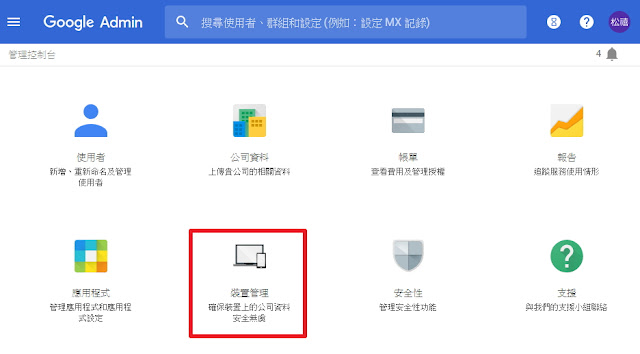
四、點選左邊「Chrome 管理服務」
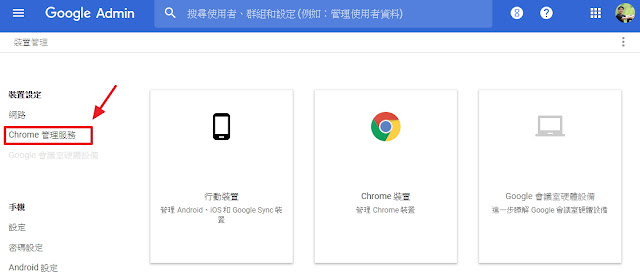
五、點選「使用者設定」

六、點選想要管控的「子機構名稱」

七、捲軸往下拉找到「內容」中的「網址封鎖」
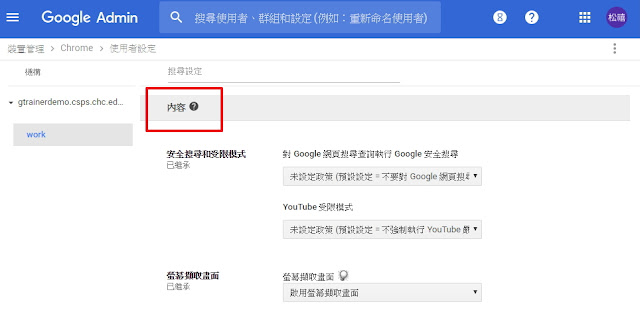
八、輸入網址黑名單

九、這樣就大功告成啦!
如果發現還是無法阻擋該網站,
請記得把原本的瀏覽器關閉再重新開啟,
黑名單功能應該就可以正常運作了!
十、其實使用者中還有很多可以設定的部分,
管理員可以再仔細看看喔!
例如怕學生搜尋時出現奇怪的網站,就可以設定安全搜尋選項。

十一、可以再追加【安全性】- 無痕模式【不允許無痕模式】
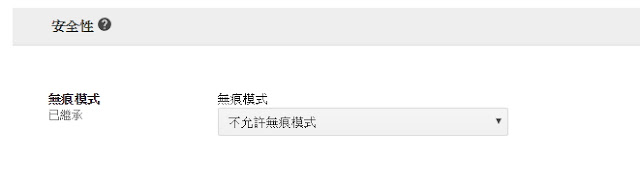
沒有留言:
張貼留言
歡迎大家一起留言討論!